Op uw website wilt u wellicht ook documenten ter download aanbieden, denk hierbij bijvoorbeeld aan het reglement, algemene voorwaarden maar ook notulen van vergaderingen. In e-Captain kunt u diverse bestandstypen zoals Word documenten, Excel sheets etc toevoegen.
Wij adviseren u zoveel mogelijk deze type documenten om te zetten naar een PDF document.
Voor u een document op uw website kunt plaatsen moet u het document eerst uploaden naar e-Captain.
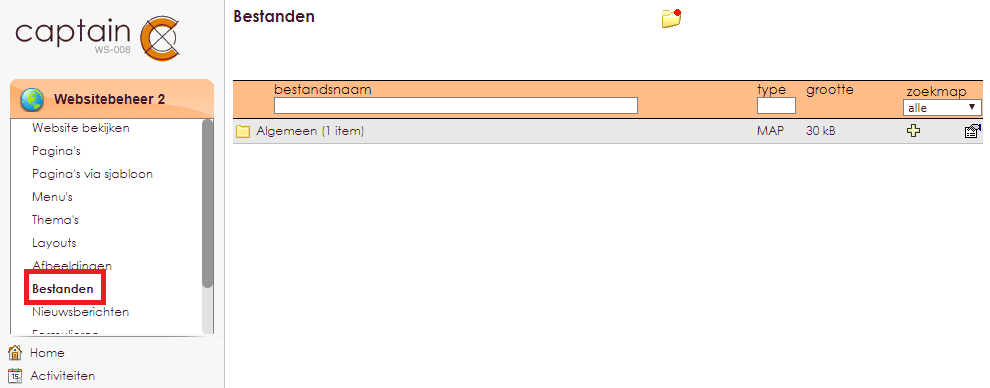

Nu het bestand is geupload kunnen we het bestand op de website gaan plaatsen.
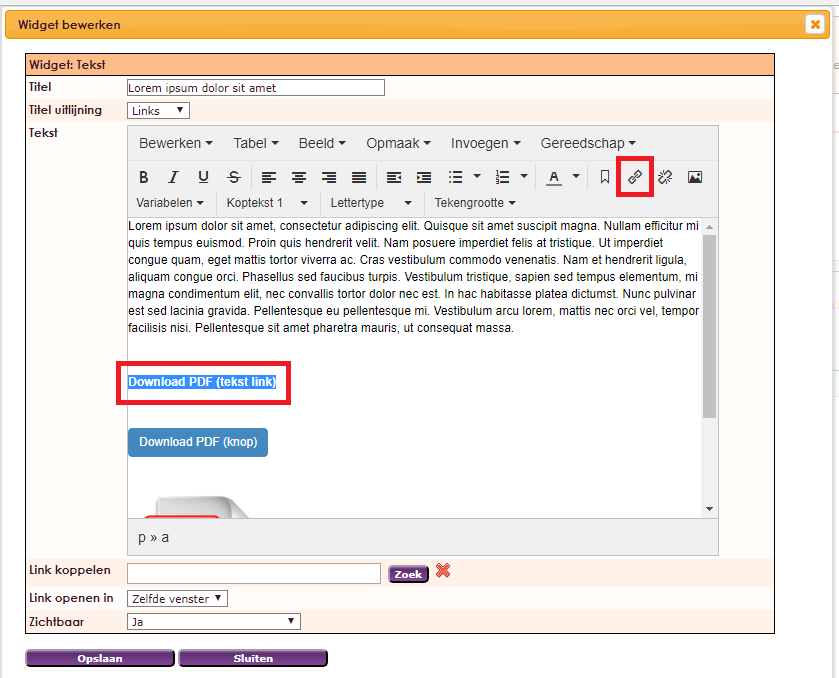
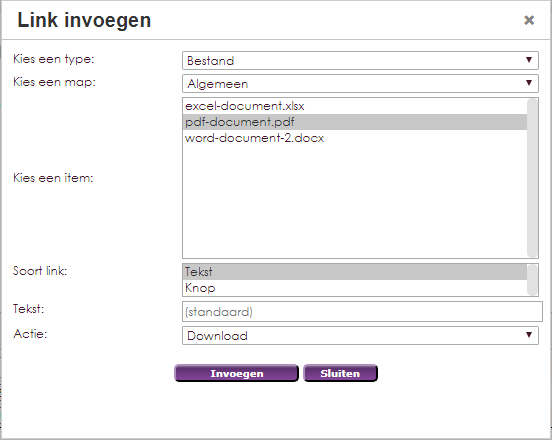
e-Captain is een zeer uitgebreid ledenadministratie pakket. Wij bieden verschillende basis trainingen aan waarbij u op toegankelijke wijze leert werken met e-Captain. De trainingen vinden plaats op ons kantoor in 's-Hertogenbosch.
We horen graag wat u vindt! Wij zijn immers pas tevreden als u dat bent. Wilt u ons laten weten hoe u onze support heeft ervaren? Deel uw ervaring via Google.